Daftar isi
12 Cara Menghapus Video di Telegram : PC, Android & iOS
Swakarta.com – Menghapus Video di Telegram – Dengan cara menghapus video di aplikasi Telegram memang sangat bermanfaat untuk membuat ruang penyimpanan kamu menjadi sedikit lega.
Khususnya bagi kamu para pengguna aplikasi Telegram di Android dan iOS. Jika demikian, seperti apa sih cara melakukannya? apakah perlu aplikasi pendukung?.
Tenang, informasi selengkapnya akan kita jelaskan pada artikel berikut, jadi kamu perlu menyimak artikel ini terus sampai akhir.
Dalam menggunakan aplikasi Telegram kamu mungkin sudah bergabung dengan banyak Channel ataupun Grup. Hal tersebut menjadi penyebab utama dari banyaknya file video yang menumpuk karena kiriman dari semua anggota.
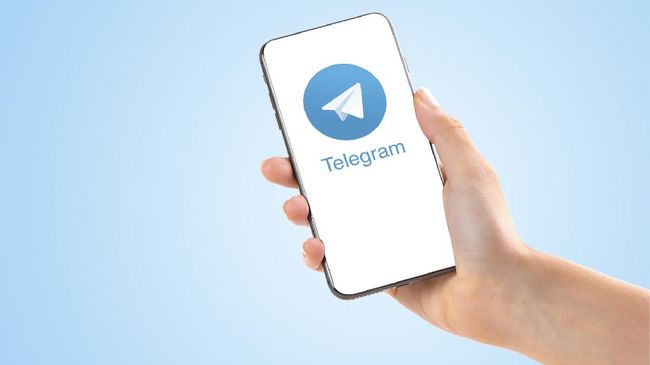
Cara Menghapus Video di Telegram
1. Jalankan Telegram PC
Silahkan kamu buka aplikasi atau situs Telegram di PC kemudian kamu pilih pada menu Opsi yang ada di pojok kiri atas.
2. Klik Settings
Setelah itu lanjutkan dengan memilih pada menu Settings / Pengaturan.
3. Pilih Advanced
Di dalam tampilan yang berikutnya silahkan kamu klik Advanced.
4. Manage Local Storage
Kemudian klik pada Manage Local Storage untuk bisa menghapus video yang ada di Telegram.
5. Clear Media Cache
Terakhir, scroll ke bagian bawah dan pilih pada Clear Media Cache -> OK. Sekarang sampah video yang ada di Telegram PC sudah berhasil kamu bersihkan.
Cara Menghapus Video di Telegram Smartphone
1. Jalankan Telegram Mobile ( Android / iOS )
Pertama kamu jalankan aplikasi Telegram yang ada di Android ataupun iPhone, lalu kamu klik ikon tiga garis sejajar yang ada di sudut kiri atas.
2. Masuk ke Pengaturan
Setelah itu silahkan kamu klik pada menu Pengaturan.
3. Tap Data & Penyimpanan
Di dalam tampilan berikutnya selahkan kamu pilih pada menu Data & Penyimpanan.
4. Non-Aktifkan Unduh Media Otomatis
Sekarang non-aktifkan semua Toogle yang ada pada menu Unduh Media Otomatis.
5. Tap Pemakaian Penyimpanan
Kemudian klik pada menu Pemakaian untuk Penyimpanan yang ada dibagian atas.
6. Tentukan Durasi Penyimpanan
Lalu lanjutkan dengan menggeser Toogle yang kamu Simpan ke dalam Media ke kiri (sesuaikan dengan durasi) ada pilihan 3 hari, 1 minggu, 1 bulan dan juga selamanya.
7. Bersihkan Cache
Jika sudah, sekarang tinggal kamu scroll kebawah dan pilih pada Bersihkan Cache.
 Warta Berita Terkini Kumpulan Berita dan Informasi dari berbagai sumber yang terpercaya
Warta Berita Terkini Kumpulan Berita dan Informasi dari berbagai sumber yang terpercaya



